win10没有microsoft账户的登录选项怎么回事 win10没有微软账户登录的选项如何处理
更新时间:2024-06-25 10:52:55作者:huige
最近有部分win10纯净版系统用户到本站咨询这样一个问题,就是要登录微软账户的时候,却遇到了没有microsoft账户的登录选项的情况,导致不能正常登录和切换微软账户,碰到这样的问题该怎么办才好呢,本教程这就为大家详细介绍一下win10没有微软账户登录的选项的方法供大家参考。
方法如下:
1、按键盘Win+R打开运行窗口,然后输入netplwiz。
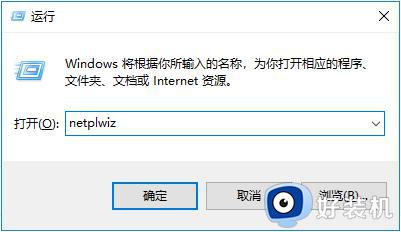
2、在打开的用户账户工具中,点击“添加”按钮。
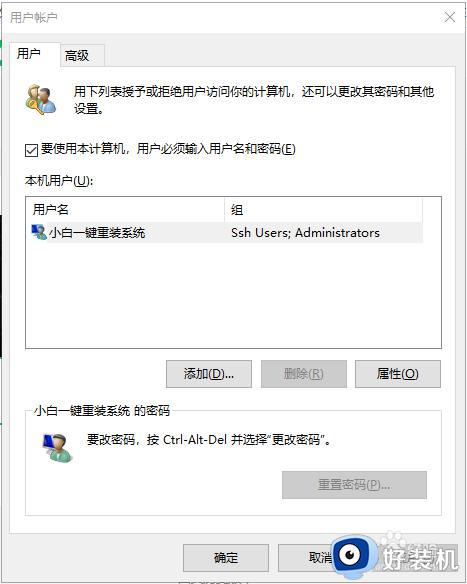
3、点击"不是用 Microsoft 账户登录"。
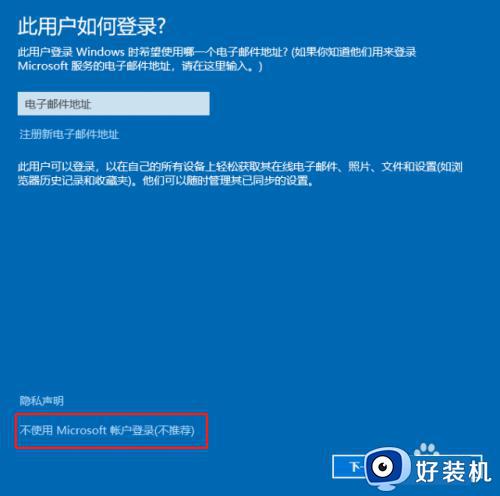
4、选择"本地账户"。
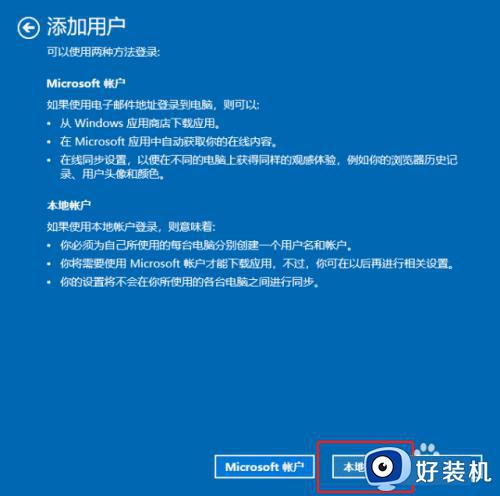
5、输入用户名(密码留空就行)。
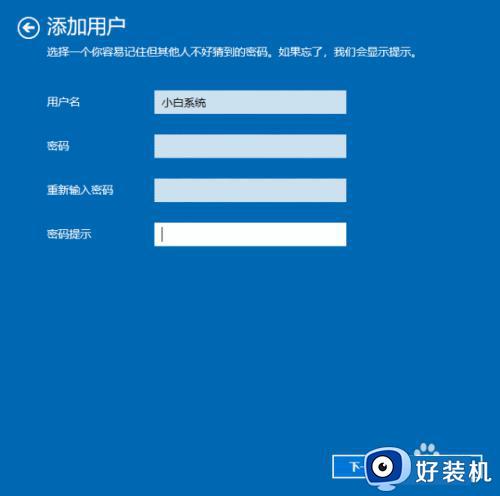
6、点击完成即可。
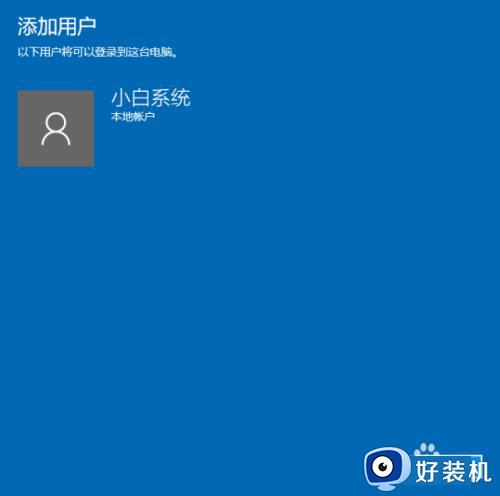
7、双击新建好的用户名称>组成员>选择"管理员"。
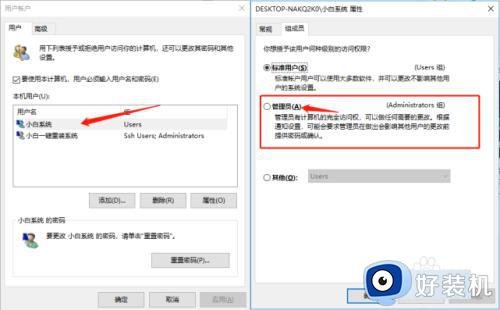
8、右键点击开始按钮,找到账户头像,点击后我们看到有更改账户设置、锁定、注销以及其他账户,如需切换账户,直接点击账户名词即可。
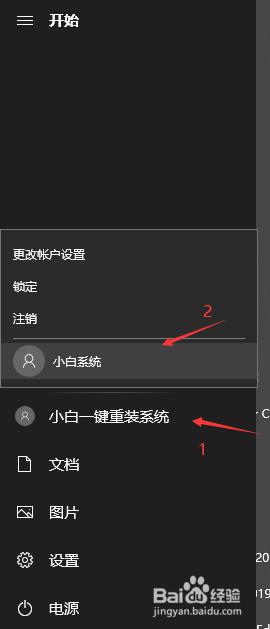
上述给大家介绍的就是win10没有microsoft账户的登录选项的详细解决方法,如果你有遇到了一样的问题,可以学习上述方法步骤来进行解决吧。
win10没有microsoft账户的登录选项怎么回事 win10没有微软账户登录的选项如何处理相关教程
- windows10系统更改用户账户中没有“改用Microsoft账户登录”选项怎么处理
- win10改用microsoft账户登录出错怎么回事 win10登录微软账户发生了错误如何处理
- win10登录微软账户没有网络怎么办 win10微软账号登录显示无网络处理方法
- win10登陆微软账户一直转圈怎么回事 win10微软账号登录一直转圈如何处理
- win10登录需要微软账号怎么跳过 win10开机登陆微软账户如何跳过
- win10登陆microsoft账户卡住怎么解决 如何解决win10登录微软账户卡住
- win10登录选项打不开的解决方法 win10如何解决登录选项无法打开
- win10没有切换本地账户选项怎么回事 win10没有切换本地账户选项的解决步骤
- win10开机要登录microsoft账户取消方法 win10开机怎么跳过微软账号登录
- win10登录界面没有切换用户选项怎么办 win10登录界面咩有切换用户选项的解决方法
- win10拼音打字没有预选框怎么办 win10微软拼音打字没有选字框修复方法
- win10你的电脑不能投影到其他屏幕怎么回事 win10电脑提示你的电脑不能投影到其他屏幕如何处理
- win10任务栏没反应怎么办 win10任务栏无响应如何修复
- win10频繁断网重启才能连上怎么回事?win10老是断网需重启如何解决
- win10批量卸载字体的步骤 win10如何批量卸载字体
- win10配置在哪里看 win10配置怎么看
win10教程推荐
- 1 win10亮度调节失效怎么办 win10亮度调节没有反应处理方法
- 2 win10屏幕分辨率被锁定了怎么解除 win10电脑屏幕分辨率被锁定解决方法
- 3 win10怎么看电脑配置和型号 电脑windows10在哪里看配置
- 4 win10内存16g可用8g怎么办 win10内存16g显示只有8g可用完美解决方法
- 5 win10的ipv4怎么设置地址 win10如何设置ipv4地址
- 6 苹果电脑双系统win10启动不了怎么办 苹果双系统进不去win10系统处理方法
- 7 win10更换系统盘如何设置 win10电脑怎么更换系统盘
- 8 win10输入法没了语言栏也消失了怎么回事 win10输入法语言栏不见了如何解决
- 9 win10资源管理器卡死无响应怎么办 win10资源管理器未响应死机处理方法
- 10 win10没有自带游戏怎么办 win10系统自带游戏隐藏了的解决办法
